
Blenderシェーダーノード辞典/レイヤーウェイト(Layer Weight)
※記事製作時のバージョン:Blender 3.3
⇒ Blenderシェーダーノード辞典/目次
概要
レイヤーウェイトは、カメラから見た面の向きを元に、黒~白の明度情報を出力するノードです。
正面から見る面は暗く、斜め~水平方向から見る面ほど明るくなります。
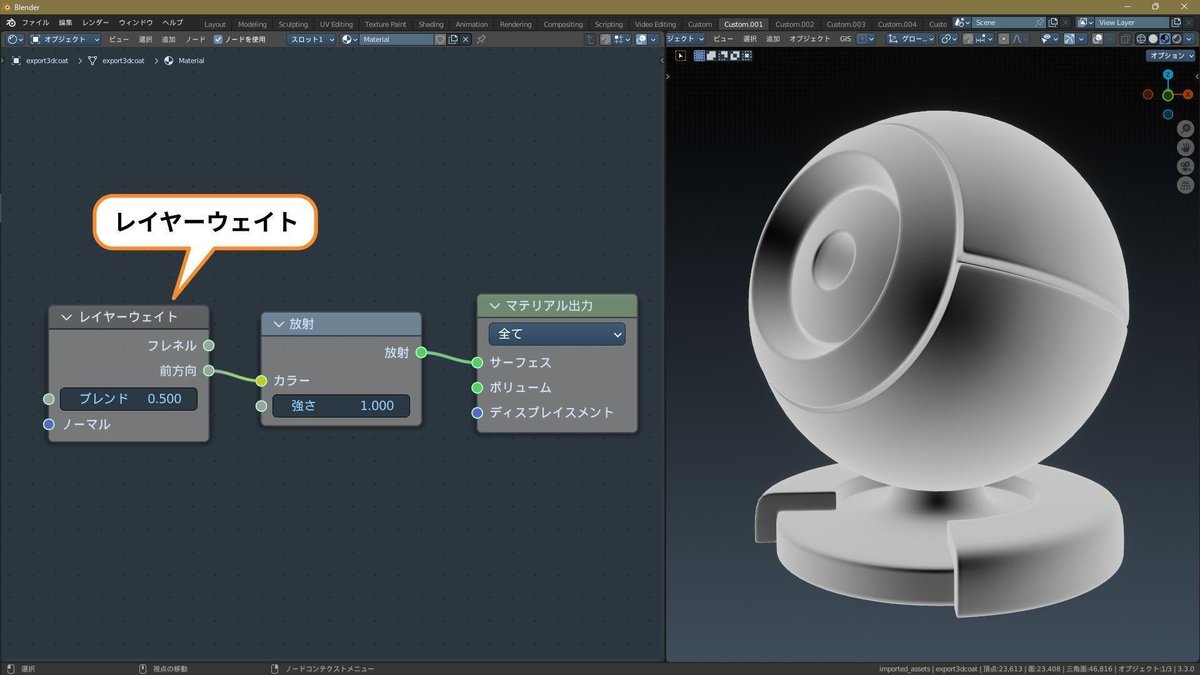
この明度情報を使って他のノードのパラメーターを操作すると、カメラから見た面の向きによって変化する質感を作ることができます。
例えばミックスカラーの係数にレイヤーウェイトを接続すると、正面から見る面:色1、斜め~水平方向から見る面:色2、と変化する色を設定できます。

これを応用すると、いろいろなトリック的表現を作ることができます。
主な例としては、次のような使い方があります。
【クロメート(金属の表面処理の一種)】

【疑似リムライト】

【ランプシェードの陰影表現】

【水やガラスの色に深みをつける】

【電子顕微鏡のような表現】

※それぞれの詳しい作り方は、後で説明します。
レイヤーウェイトとフレネルの違い
フレネルは、レイヤーウェイトと同じく、カメラから見た面の向きを元に黒~白の明度情報を出力するノードです。
この2つはよく似た働きをしますが、設定方法と用途に次のような違いがあります。
レイヤーウェイト
設定方法:画面上の見た目を元に、感覚的に設定する
用途:いろいろなトリック的表現に使用するフレネル
設定方法:屈折率を元に、物理的な数式に基づいて設定する
用途:現実の物質の反射率を再現する
※詳しい使い方は、フレネルの記事を参照してください。
レイヤーウェイトの設定方法
フレネル(Fresnel)と前方向(Facing)
レイヤーウェイトの出力にはフレネルと前方向があり、異なる明度変化のパターンを使い分けることができます。

フレネルは、フレネル反射と呼ばれる物理現象を元にした方式です。
オブジェクトの輪郭付近で、急激に変化する質感を表現する場合に使います。
※フレネル反射についての詳細は、フレネルノードの記事を参照してください。
前方向は、カメラから見た面の向きを、単純に黒~白に変換する方式です。
オブジェクト全体の広い範囲で、緩やかに変化する質感を表現する場合に使います。
ブレンド(Blend)
レイヤーウェイトの出力の、全体的な明度を調整するパラメーターです。
値が小さいほど暗く、値が大きいほど明るくなります。
[0.5]が標準の状態、[0]で黒(V:0)一色、[1]で白(V:1)一色になります。
出力がフレネルの場合、ブレンドの値で、下の画像のように変化します。

出力が前方向の場合は、下の画像のように変化します。
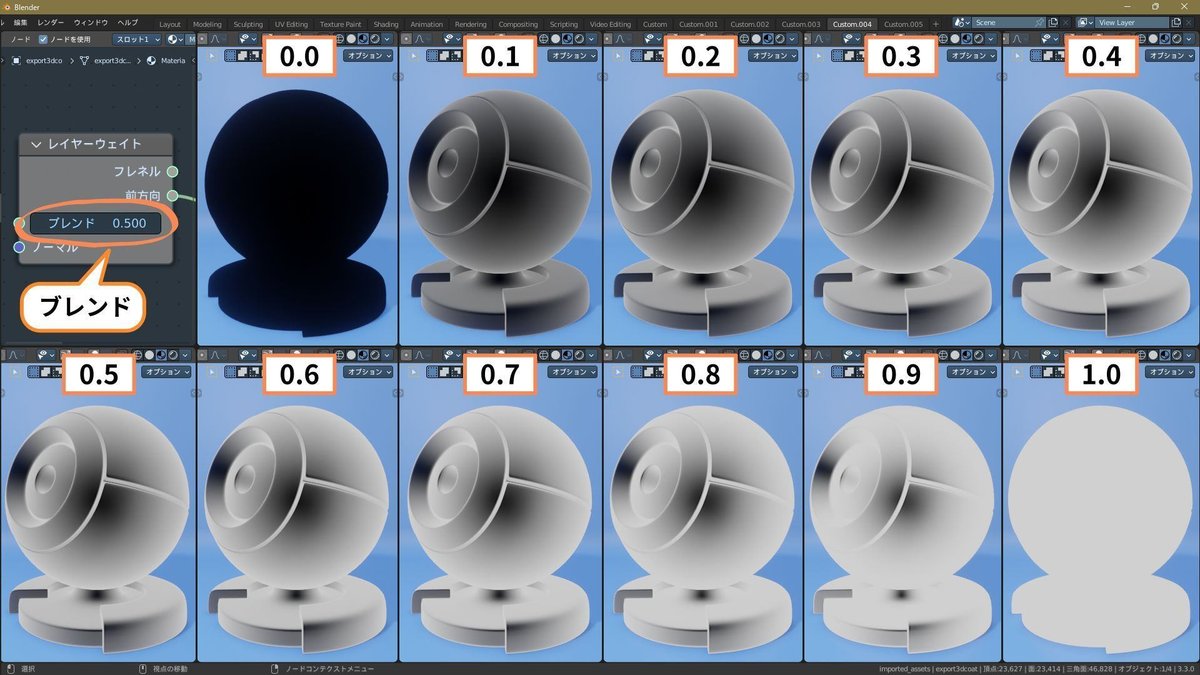
ノーマルを使った設定について
レイヤーウェイトは、バンプマッピングやノーマルマッピングに対応しています。
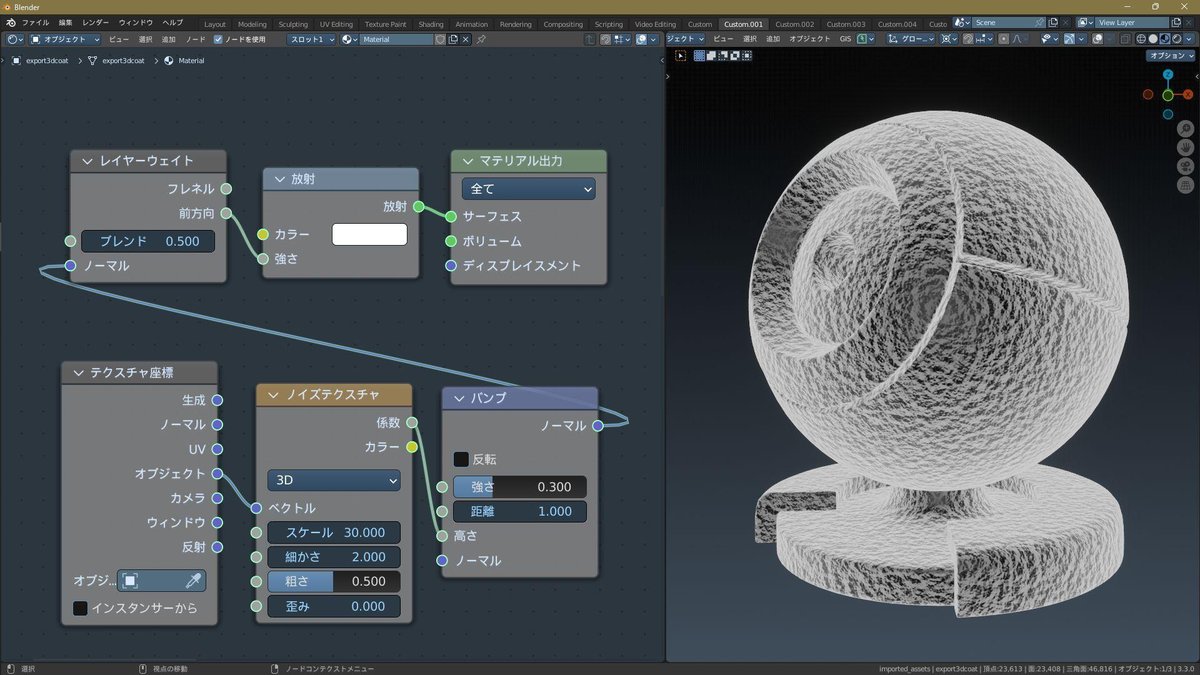
シェーダーにバンプマッピングやノーマルマッピングを設定する場合は、レイヤーウェイトにも設定すると、擬似的な凹凸に合わせた質感の変化を表現できます。
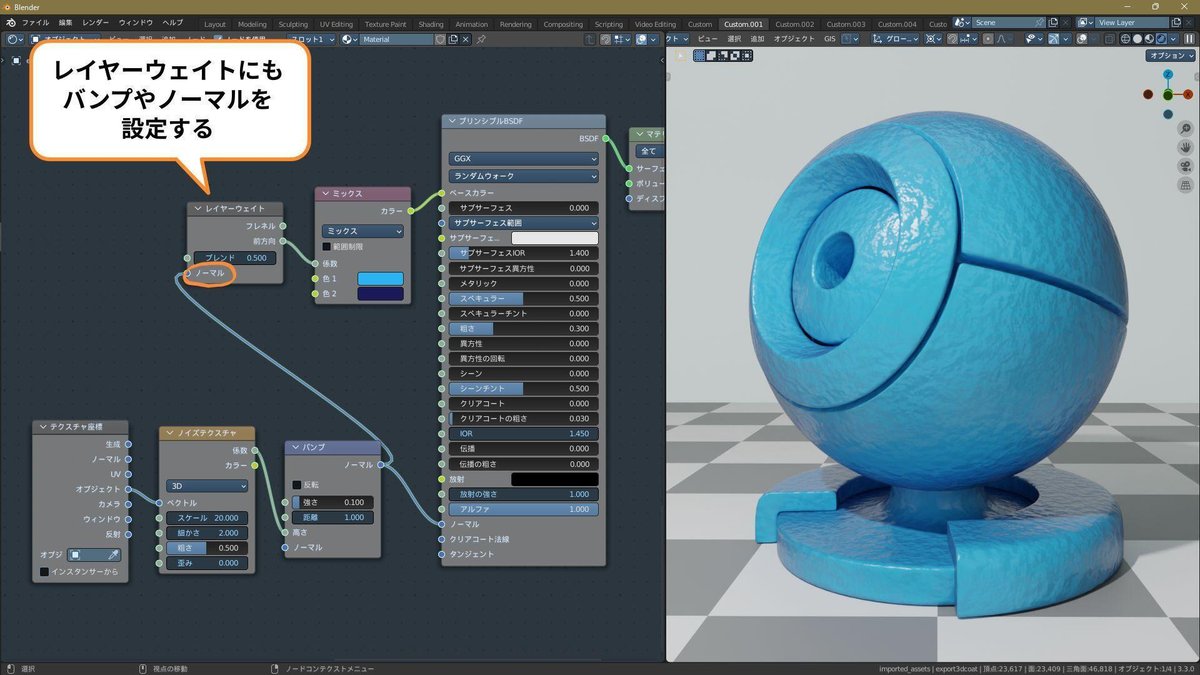
いろいろな表現の作り方
レイヤーウェイトを応用すると、いろいろなトリック的表現を作ることができます。
以下に、主な例の作り方を紹介します。
クロメート
金属の表面処理の一種で、見る角度によって変化する独特な色味が特徴です。
下の画像にある単管パイプのクランプや、ボルト・ナットなどによく使われます。

レイヤーウェイトとカラーランプを使うと、クロメート風の色変化を表現できます。

広範囲の色変化を作るので、レイヤーウェイトの出力は前方向を使います。
レイヤーウェイトのブレンドと、カラーランプの配色は、作りたい色味に合わせて調整します。
疑似リムライト
リムライトとは、オブジェクトを背後から照らす照明のことです。
主に暗いシーンで、オブジェクトの輪郭(エッジ)を際立たせるために使われます。
※このライトに照らされたオブジェクトの、エッジ部分のハイライトを「リムライト」と呼ぶこともあります。

本来のリムライトは、カメラから見たオブジェクトの位置に合わせて、照明の配置・強さ・角度などを調整する必要があり、それなりに手間がかかります。
その手間を省く方法として、レイヤーウェイトとミックスカラーを使った疑似リムライトの表現があります。
これはオブジェクトのエッジ部分のベースカラーを白く変えてしまう手法です。照明は不要で、どの角度から見ても、必ずエッジ部分にハイライト(疑似)が表現されるようになります。

エッジ部分の色変化を作るので、レイヤーウェイトの出力はフレネルを使います。
ブレンドは[0.05~0.2]くらいの範囲で、作りたいハイライトの幅に合わせて調整します。
ミックスカラーは、色1:オブジェクト本来の色(またはテクスチャ)、色2:ハイライトの色、と設定します。
色2(ハイライトの色)は、照明の色に合わせて調整します。
ランプシェードの陰影表現
ナイトライトやテーブルランプなど、やや暗めの照明を表現する場合、放射(発光)の強さをレイヤーウェイトで設定すると、リアルな見た目になります。

現実の照明器具は均一に発光することはなく、内部にある光源(電球など)の位置により、ランプシェードに陰影が生じます。
レイヤーウェイトの出力を元に放射の強さを設定すると、ランプシェードの陰影を擬似的に表現することができます。

広範囲の色変化を作るので、レイヤーウェイトの出力は前方向を使います。
レイヤーウェイトの出力は、範囲マッピングで作りたい照明の明るさに変換して、放射の強さに接続します。
範囲マッピングは、最小へ:一番強い部分の照明の明るさ、最大へ:0、と設定します。
水やガラスの色に深みをつける
水やガラスの色にレイヤーウェイトとミックスカラーで変化をつけると、見る角度によって色味の変わる、深みのある色を表現できます。

下図はEEVEEの場合です。
EEVEEの屈折は簡易表現なので、単色設定ではかなり変化のない平面的な見た目になりますが、レイヤーウェイトを使うと立体感を補うことができます。

広範囲の色変化を作るので、レイヤーウェイトの出力は前方向を使います。
ブレンドは[0.5~0.7]くらいの範囲で設定します。
電子顕微鏡のような表現
レイヤーウェイトを元に放射の強さを設定すると、電子顕微鏡のような発光を表現できます。

ノイズテクスチャでバンプマッピングを設定すると、より電子顕微鏡らしい雰囲気になります。
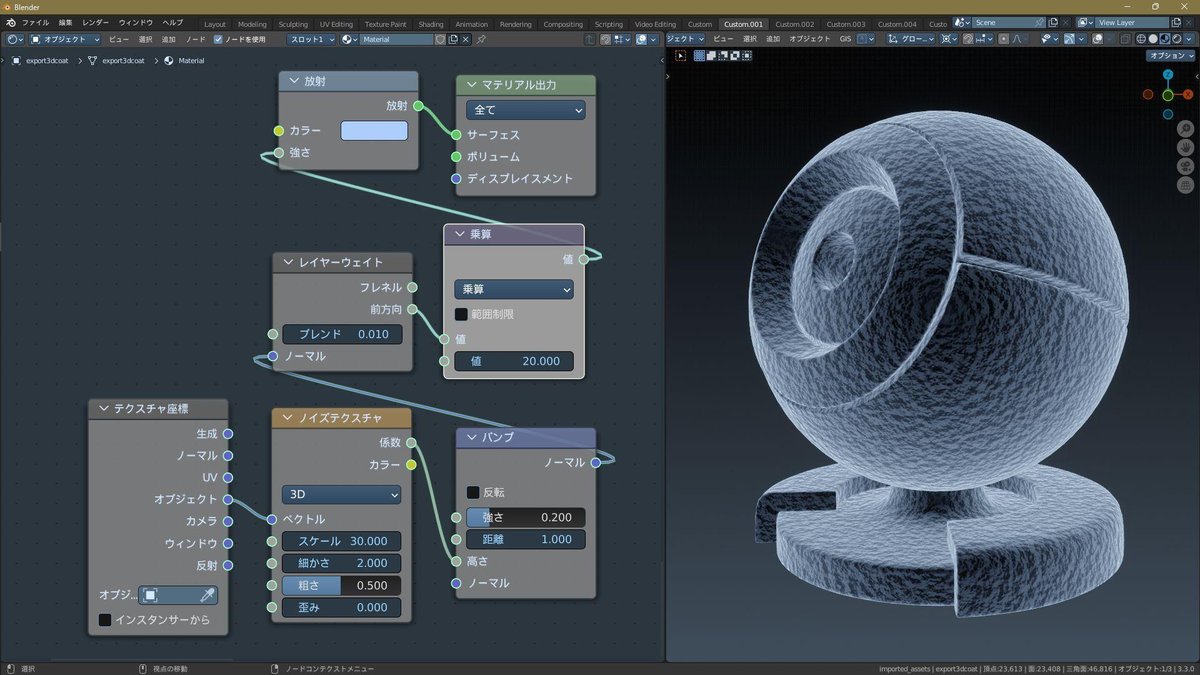
レイヤーウェイトの出力は、フレネル、前方向のどちらでもOKです。画面上の見た目を元に、好みで設定します。
【使用した3Dモデル】
Material ball in 3D-Coat - Download Free 3D model by 3d-coat (@3d-coat) [a6bdf1d] - Sketchfab is licensed under Creative Commons Attribution
よろしければサポートお願いします。いただいたサポートは次の記事の制作費になります。
